Win11如何查看office版本-Win11查看office版本的方法
Win11如何查看office版本?Office是一款用户最常用的办公软件,能够帮助用户进行文字处理、简单数据库的处理等等操作,不过不同的office版本对于文件的兼容性是不同的,那么Win11系统要如何去查看office版本呢?有需要的用户就快来和小编一起来看看吧。

更新日期:2022-06-29
来源:系统之家
最近随着Windows11正式版的来临,不少用户都纷纷更新了Windows11系统,但是也有不少用户在更新的时候遇到了各种各样的问题,最常见的就是更新卡在某个进度的问题,下面小编就带着大家一起看看Windows11更新卡在100%的解决办法吧!
为什么 Windows 11 更新卡住了?
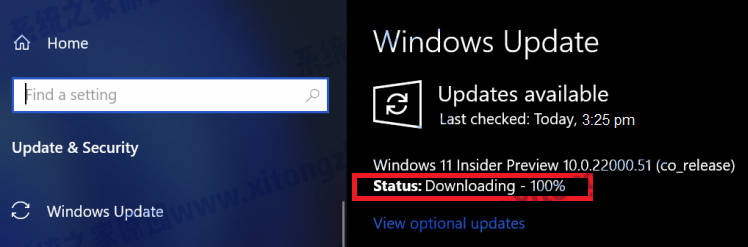
在 Windows 用户中,更新在后台下载和安装时卡住是很常见的。
许多因素会影响这些烦人的卡住更新,这些更新似乎在测试不耐烦用户的极限。权力在你手中,所以你不必担心。
在开始将操作系统升级到 Windows 11 之前,您需要确保没有断电并且您有非常稳定的 Internet 连接。
这些是安装问题的一些最常见原因。这可能非常令人沮丧,如果您天生就是一个不耐烦的用户,那么您就会开始感到恐慌。
但是没有必要担心,因为有几种方法可以检查更新是否真的卡住了。在下面发现 100% 修复 Windows 11 更新阻止的最佳方法。
如果 Windows 11 更新卡在 100% 怎么办?
1、检查 SoftwareDistribution 文件夹
转到以下模式:C:\Windows
检查SoftwareDistribution文件夹。
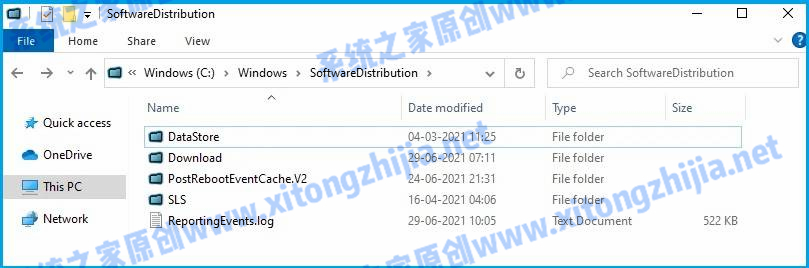
验证此文件夹的大小以查看是否正在下载您的 Windows 11 更新文件。
如果您不知道新操作系统更新的进展情况,并且看起来安装卡在 100%,那么无需担心。
您可以轻松检查下载文件夹中的任何活动,以查看是否有任何活动。您需要做的就是检查 SoftwareDistribution 文件夹。
此文件夹负责临时存储 Windows 更新文件。您可以查看此文件夹的大小以查看是否有任何垃圾,如果它继续增长,则表示正在下载 Windows 更新文件。
还有一种明显的可能性是更新可能会挂起更长时间,甚至文件未安装,在这种情况下,您需要清除 SoftwareDistribution 文件夹。
2、清除 SoftwareDistribution 文件夹
按开始,然后键入cmd。
选择Command Prompt,并以管理员身份运行它。
键入以下命令,并在每个命令后按Enter:net stop wuauserv
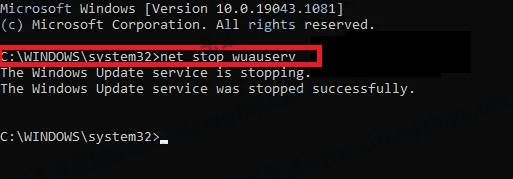
net stop bits
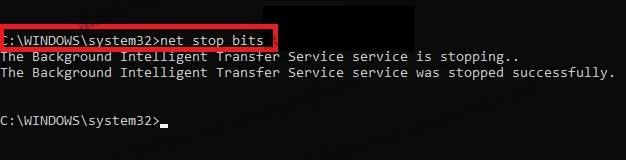
导航到C:\Windows\SoftwareDisrtibution并删除所有文件夹。
再次打开命令提示符,并一一输入以下命令:net start wuauserv
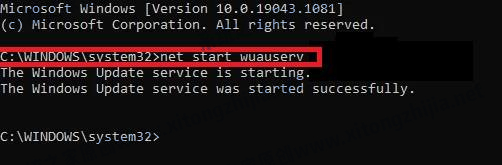
net start bits
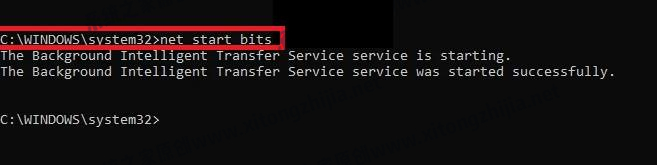
重新启动和刷新下载可确保 Windows 11 更新不会卡在 100% 处,相反,它会在后台继续安静地运行。
接下来你需要做的就是放松和耐心,因为升级最终会运行,你将能够享受微软提供的新操作系统。
给用户的有用提示
为确保您顺利更新新的 Windows 11 操作系统,需要记住一些简单的事情。
首先,您的互联网连接对于避免任何崩溃并确保您没有任何停电至关重要。
请耐心等待,即使这不是您的强项,因为我们向您保证,您需要一段时间才能享受新操作系统的惊人功能。
Win11如何查看office版本-Win11查看office版本的方法
Win11如何查看office版本?Office是一款用户最常用的办公软件,能够帮助用户进行文字处理、简单数据库的处理等等操作,不过不同的office版本对于文件的兼容性是不同的,那么Win11系统要如何去查看office版本呢?有需要的用户就快来和小编一起来看看吧。

Win11不能玩植物大战僵尸怎么办-玩不了植物大战僵尸的解决方法
Win11不能玩植物大战僵尸怎么办?相信很多用户对于植物大战僵尸这款游戏并不会陌生,玩过的用户也不在少数,而当我们在升级Win11系统之后想要玩一玩植物大战僵尸打发时间,有部分用户却发现打不开游戏了,那要如何解决呢?下面就和小编一起来看看解决的方法吧。

0x80190001怎么解决Win11?Win11错误代码0x80190001的解决方法
0x80190001怎么解决Win11?近期有Win11用户在电脑的使用中,遇到了用户账户无法登陆Windows商店无法显示内容、个人账户无法同步或验证等相关问题,并且伴有错误代码0x80190001,那么这一问题应该如何解决呢?下面小编带来了四种解决方法,我们一起来看看吧。

Win11更新进度条不动的三种解决方法
Win11更新进度条不动怎么办?随着Win11的推出已经有一段时间了,不少小伙伴们都也升级体验了该系统,但是有部分小伙伴们在升级系统中遇到了问题,例如Windows系统在线升级进度条不动,那么遇到这一情况应该如何解决呢?下面我们来看看小编带来的解决方法吧,希望可以帮到你。

Win11系统xbox录制不了怎么办-Win11xbox录制不了的解决方法
Win11系统xbox录制不了怎么办?很多用户都喜欢使用xbox自带的录屏功能进行游戏的录制,而最近一些使用Win11系统的用户在使用的过程中发现自己的xbox录制不了,那么遇到这种情况我们应该怎么办呢?下面就和小编一起来看看Win11xbox录制不了的解决方法吧。

Win11系统xbox网络修复在哪-Win11xbox网络修复的位置
Win11系统xbox网络修复在哪?小编发现最近有不少用户在使用xbox的时候都遇到了网络故障的问题,这导致游戏无法下载和运行,因此很多用户都非常的困扰,那么我们遇到这种情况应该如何去解决呢?其实这时候可以尝试使用自带的网络修复功能,下面就和小编一起来看看xbox网络修复的位置吧。

华为MateBook 16s笔记本怎么重装Win11系统?
华为MateBook 16s笔记本怎么重装Win11系统?华为MateBook 16s笔记本电脑的配置是非常不错的,然而有用户使用的这款电脑系统却还不是最新的Win11系统。那么我们怎么去将系统进行重新的安装呢?一起来看看重装Win11的操作教程吧。

Win11vmware不兼容怎么办?Win11与VMware虚拟机不兼容的解决方法
VMware虚拟机是款可以支持用户在虚拟机同时运行各种操作系统的虚拟机软件,近期有用户反映自己电脑上的Win11系统与VMware虚拟机出现了软件不兼容的情况,那么应该如何解决呢?下面我们来看看吧。

Win11黑屏转圈进不去系统的解决方法
电脑使用久了,难免会遇到一些大大小小的电脑问题,就例如有Win11黑屏转圈进不去系统的问题,出现这一问题可能是系统本身出错或是加载卡住了,对此我们可以试试先注销并重新登录一下系统,或是重置一下系统来解决。下面来看看具体的操作方法吧。

ROG幻X怎么重装Win11系统?ROG幻X重装系统Win11的图文教程
幻X是ROG首款采用二合一形态设计的轻薄全能本,使用起来相当的舒适,而且还可以给用户一个良好的游戏体验,那么ROG幻X笔记本又要如何去重装Win11系统呢?下面就跟着小编一起来看看幻X重装系统Win11的图文教程吧。

小米book pro15锐龙版重装系统Win11教程
小米笔记本PRO 15锐龙版搭载了AMD锐龙7 5800H处理器,拥有8核心16线程,能提供卓越游戏体验。那么如果我们想给小米笔记本PRO 15锐龙版重装系统,应该如何操作呢?其实方法很简单,重装新手可以参考下面这篇教程哦,希望对你有所帮助。

Win11网盘下载_Win11最新版本22H2正式版下载(免激活)
Win11最新版本22H2正式版是微软官方最新推出的电脑系统,经过安装人员的反复测试和优化,具有一键备份和安装、效率高、速度快、兼容性好的特点,使用户使用更方便,而且该系统功能齐全,可自动永久激活(不是KMS而是数字权利激活),喜欢就来下载吧。

Win11 22H2正式版笔记本专用系统镜像下载分享
为大家带来Win11 22H2正式版笔记本专用系统镜像下载分享。虽然笔记本电脑和台式机使用的原版系统都是一样的。但是Win11笔记本专用系统是在原版系统的基础上进行了笔记本电脑的安装适配的,比如分辨率和各种驱动等都有相对应的优化,笔记本电脑安装这款系统会更加稳定实用。

Win11提示无法找到脚本文件怎么办?Win11提示无法找到脚本文件的解决方法方法
相信不少用户在使用电脑的时候都会遇到一些问题,其中就比如有的用户被提示无法找到脚本文件,那么当我们遇到这种问题要如何去解决呢?其实操作起来非常简单,下面就和小编一起来看看操作方法吧,有需要的用户可不要错过。

机械革命蛟龙17怎么重装Win11系统?蛟龙17笔记本重装Win11的方法
机械革命的蛟龙17是一款比较少见的大屏幕游戏本,不仅键盘布局比较合理,而且屏幕规格较高,整体性价比也很高,如果当我们要重装这台笔记本的Win11系统时应该怎么操作呢?那么下面就一起跟着小编来看看蛟龙17重装Win11的方法。
